Reklaam
Windows 10 hooldus on muutunud. Mida see teie jaoks tähendab? See tähendab taastamise ja turvalisuse täiustamist, samal ajal kui Windows Update töötab teistsugust, ehkki mõnevõrra ebapopulaarset saadet. Privaatsusseaded Kõik, mida peate teadma Windows 10 privaatsusprobleemide kohtaEhkki Windows 10-l on mõned probleemid, millest kasutajad peavad teadma, on paljud väited proportsionaalselt välja puhutud. Siit leiate meie juhendi kõike, mida peate teadma Windows 10 privaatsusprobleemide kohta. Loe rohkem neile on antud ka massiline (ka suuresti ebapopulaarne Windows 10 jälgib: kas peaksite muretsema?Alates väljalaskmisest on Windows 10 kätkenud kuulujutud kasutaja privaatsuse kohta. Mõned neist on täpsed, teised aga müüdid. Kuid kus on Windows 10 privaatsusel? Loe rohkem ) uuendage, et oma süsteemi üle paremini kontrolli all hoida, see tähendab, et teil on mõned uued seaded, millega saate mängida.
Vaatame muudatused üksikasjalikult üle.
Windowsi uuendus
Microsoft on juurutanud a uus, mõnevõrra agressiivne Windows Update süsteem
Sunnitud värskenduste plussid ja miinused Windows 10-sUuendused muutuvad Windows 10-s. Praegu saate valida. Windows 10 sunnib aga värskendusi teile tegema. Sellel on eeliseid, nagu parem turvalisus, kuid see võib ka valesti minna. Mis veel... Loe rohkem mille eesmärk on hoida kõiki pidevalt kursis. See on julgeolekupositsioon ja kahtlemata leevendab julgeolekuküsimuste jagatud koormust, kuid paljud vaidlevad vastu diktatuuristiilile, mille Redmond nüüd mõõdab.“Mõni Windows 10 väljaanne lubab teil oma arvutisse versiooniuuendusi edasi lükata. Uuendamise edasilükkamisel ei laadita ega installita Windowsi uusi funktsioone mitu kuud. Uuenduste edasilükkamine ei mõjuta turvavärskendusi. Pidage meeles, et versiooniuuenduste edasilükkamine takistab teil Windowsi uusimate funktsioonide hankimist niipea, kui need on saadaval. "
Windows Update on nüüd täisautomaatne Automaatsete rakenduste värskenduste väljalülitamine Windows 10-sSüsteemi värskenduste desaktiveerimine pole soovitatav. Kuid vajadusel saate seda teha Windows 10 abil. Loe rohkem , vallandav laine pärast kogu süsteemis esinevate kumulatiivsete värskenduste lainet. Ja erinevalt varasematest Windowsi versioonidest pole teil võimalust üksikuid värskendusi valida või edasi lükata. See tähendab, et funktsioonid, turvalisus, draiverid, plaastrid, parandused, määratlused ja muu installitakse automaatselt.
Windows 10 Pro, Enterprise ja Education kasutajad saavad funktsioonide värskenduste installimist edasi lükata, kuid turvavärskendused liiguvad endiselt nagu tõusulaine. Sellegipoolest peate edasilükkamise funktsiooni lubama. Suunake Seadistused> Värskendamine ja turvalisus> Windows Update> Täpsemad suvandid. Järgneva pildi järgi näete edasilükkamise võimalust.

Kui valik on saadaval, saab värskendusi edasi lükata kuni kaheksa kuud; pärast seda võtab Windows 10 vastutuse, sundides teid installima vajalikke värskendusi. Pisut kavala ja pisut ärritava sunnimeetodi korral aeglustab Windows 10 turvavärskendusi, nõudes süsteemi täielikuks värskendamiseks täielikku kaitset. Ma ütlen, et kerge kavalus; see on lausa nätske.
Pro: Suurem kaitse, ühtne arendus, suhteliselt sujuv kogemus kõigi seadmete vahel
Con: Väiksem paindlikkus, katkendlike värskenduste potentsiaal, mõõdetud ühenduste kasutamise aruanded, süsteemi juhtimise kaotamine
Mõõdetud ühendused
Lühidalt näitan teile, kuidas tagada, et Windows 10 ei laadiks mõõteühenduse kasutamise ajal alla värskendusi ega installiks neid. Esmalt looge ühendus võrguga, mille soovite märgistada kui “mõõdetud”. Seejärel minge edasi Seadistused> Võrk ja Internet> WiFi. Liikuge võrguloendite alumisse ossa ja valige Eelvalikud. Näete suvandit Mõõdetud ühendus lehe poolel. See kehtib ainult teie kasutatava ühenduse kohta ja pole kogu süsteemis.
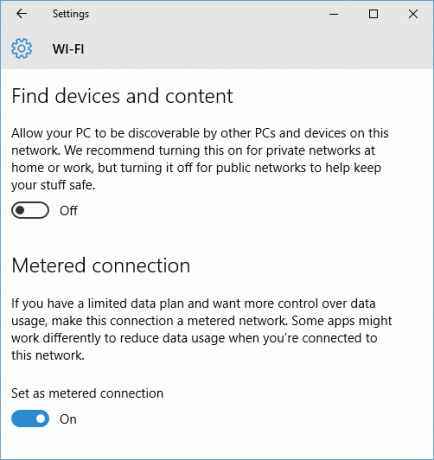
Microsofti ekspert kinnitas mulle Answer Deski vestlusseanssis, et mõõtmisrežiim võimaldab teil järjekindlalt blokeerida kõik süsteemi värskendused. Kas soovite seda teha või mitte, on teie otsustada, kuid see võimalus on olemas.
Harud
Mul on üks viimane märkus nüüd saadaval olevate erinevate Windowsi värskenduste harude kohta. Erinevaid harusid pakutakse erinevatele Windows 10 installimistele, pakkudes erinevat sagedust värskendusi. Microsoft toetab iga haru turvavärskendustega, kuid lubab konkreetsete kasutajate jaoks funktsioonide värskenduste edasilükkamist:
- Praegune haru: Praegune haru on Windows 10 tavaversioon. Kui teid pole teisiti teavitatud, töötab teil praegune haru. Windows 10 koduarvutid võivad olla ainult sellel harul.
- Praegune ettevõtte haru: Praegune ettevõtte haru on sarnane praeguse haruga, kuid see võimaldab funktsioonide täiustamist kuni kaheksa kuu võrra edasi lükata, et võimaldada testimist ja paikapanemist. Windows 10 Pro, Enterprise ja Education kasutajad pääsevad sellele harule juurde, järgides eelnevalt mainitud edasilükkamismeetodit.
- Pikaajaline teenindusharu: Pikaajalise teeninduse haru on mõeldud suuremahuliste IT-operatsioonidega ettevõtetele, kes vajavad tõsiselt stabiilseid värskendusi. See haru saab turvavärskendusi ja ainult turvavärskendusi, muutes selle ideaalseks professionaalseks seadistamiseks, mis ei vaja funktsioonide värskendusi. See haru on saadaval ainult Windows 10 Enterprise ja Education versioonidele ja tavaliselt ainult neile, kes ostavad hulgilitsentse.
Lähtestamine ja taastamine
Samuti saavad Windows 10 makeover need Lähtestamise ja taastamise valikud Kuidas Windows 10 tehase lähtestamine või süsteemitaaste kasutamineSiit saate teada, kuidas süsteemitaaste ja tehase lähtestamine aitavad teil kõik Windows 10 katastroofid üle elada ja süsteem taastada. Loe rohkem . Windows 8 nägi sisse versioon Suvandid „Värskenda seda arvutit” ja „Lähtesta see arvuti” Kas peaksite Windowsi värskendama, lähtestama, taastama või uuesti installima?Kas olete kunagi tahtnud Windows 7 lähtestada ilma isikuandmeid kaotamata? Tehase lähtestamise ja uuesti installimise vahel oli raske. Alates Windows 8-st on meil kaks uut võimalust: värskendamine ja lähtestamine. Milline neist on õige ... Loe rohkem . See on lõppenud ühe üksusega „Lähtesta”. Veel ühe ulatusliku muudatuse korral pole Windows 10-l taastamispartitsiooni, et väiksema salvestusruumiga seadmetes ruumi vabastada. Ehkki see valmistab muret, on teile kättesaadavad võimalused peaks juhtida sind kriitilise tõrke korral hästi.
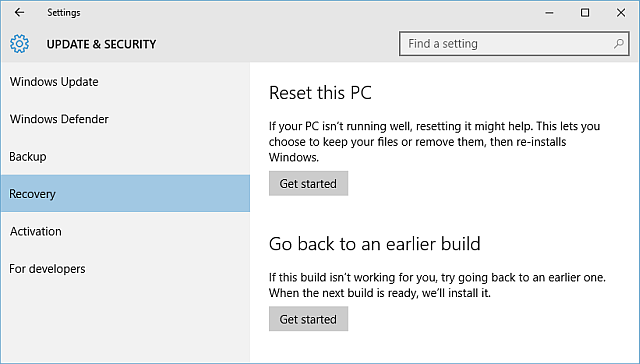
Lähtestamine tähendab, et te ei pea enam lootma eranditult System Image'i varukoopiatele, ehkki need peaksid siiski olema teie hooldusprogrammi keskne element. Funktsiooni Lähtestamine leidmiseks minge aadressile Seadistused> Värskendamine ja turvalisus> Taastamine> Alustamine. Klõpsamine Alustama võimaldab teil valida Hoia minu failid või Eemalda kõik, kus esimene täidab süsteemi värskendamise ja viimane on täielik puhastus Miks mitte taastada arvuti tehaseseadetele ja mida selle asemel tehaTehase lähtestamine taastab teie süsteemi algselt kaasas olnud bloatvara. See kaalub teie süsteemi maha ja te ei peaks sellega leppima. Näitame teile, kuidas seda vältida. Loe rohkem , koos turvalise draivi kustutamise tööriistaga. Kasutage teist võimalust, kui otsustate oma Windows 10 seadme igal ajal müüa.

Süsteemi taastamine
Süsteemi taaste pole kõike seda palju muutnud - lihtsalt veenduge, et teie süsteem teeb varukoopiaid, mis säästavad teid reaalajas. Kontrollime, kas teil on süsteemikaitse sisse lülitatud.
Suunake Kontrollpaneel paremklõpsake menüüd Start. Nüüd otsige Taastumine, millele järgneb Taastamine> Süsteemi taastamise konfigureerimine> Seadistamine> Süsteemi kaitse sisselülitamine. Seda on võimalik saavutada ka kirjutades loo taastepunkt otsingukasti.
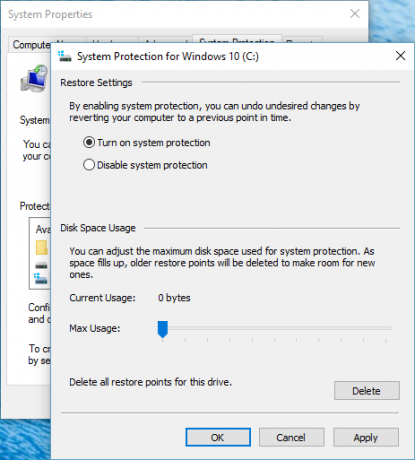
Süsteemi taastepunkti kasutamiseks peate avama Advanced Startup suvandid. Suunake Seadistused> Värskendamine ja turvalisus> Taastamine. Siin näete valikut Advanced Startup. Valige Taaskäivita kohe. Täpsema käivituse saab aktiveerida ka hoides Vahetus kui vajutad Taaskäivita menüüs Start.
Pärast taaskäivitust saate kasutada taastepunkti, konkreetset süsteemipilti, automaatse parandamise funktsiooni või pääseb juurde käsuviibale 15 Windowsi käsuriba (CMD) käsku, mida peate teadmaKäsureal on endiselt võimas Windowsi tööriist. Siin on kõige kasulikumad CMD-käsud, mida iga Windowsi kasutaja peab teadma. Loe rohkem . Kõik võimalused on teie omad!
Looge taasteketas
Nagu me varem mainisime, ei sisalda Windows 10 enam spetsiaalne taastesektsioon Kustutatud taastesektsiooni taastamine Windows 8-sSel ajal pidi see lisaruum ruumi olema väga ahvatlev. Kuid nüüd vajate taastesektsiooni. Näitame teile, kuidas seda taastada. Loe rohkem , seega on tähtsam kui kunagi varem varukoopia, mis võimaldab teil juurdepääsu keerukamatele käivitamissuvanditele ka kõige keerukamates olukordades.

Tüüp Taasteketas oma otsinguribale. Parim vaste peaks olema Looge taasteketas. Valige see ja järgige ekraanil kuvatavaid juhiseid, veendudes, et teil on draiv piisavalt vaba ruumi.
Väljaspool Windows 10 kasti
Võib-olla on Microsoft süsteemi hoolduse osas mõelnud kõigele, kuid see ei tähenda, et te ei peaks oma süsteemi muul viisil hooldama püüdma. Vaadake hämmastava loendit tasuta Windowsi tarkvarast mitte kaugemal kui Tina suur nimekiri Parim arvutitarkvara teie Windowsi arvutileKas soovite parimat arvutitarkvara teie Windowsi arvutile? Meie tohutu nimekiri kogub parimaid ja ohutumaid programme kõigi vajaduste jaoks. Loe rohkem , mis hõlmab kõike alates viirusetõrjest kuni pildivaatajateni, allalaadimisriistadeni ja palju muud.
Hoolduse osas võiksite haarata järgmised süsteemi täielikud vajadused.
Üks parimatest süsteemi hooldustööriistadest. Saab kasutada rämpspuhastuseks, brauseri ohutuseks, käivitamise haldamiseks ja paljuks muuks. Pea olema peaaegu igas süsteemis.

Tarkvarauuenduse jälgija ehk SUMo jälgib teie installitud tarkvara, jälgib värskendusi ja vajadusel allalaadimist. Säästab teie aega ja ärritavad värskendusteated töölaualt. Veenduge kindlasti langus ja tühista valik vaikeseaded ja muu tarkvara või uuringud, mida installeerimine proovib teile peale suruda: see on teil olemas halb aeg, kui mitte.

TreeSize on võimas ja paindlik kettahaldusriist, mida saate kasutada kataloogide skannimiseks, et leida faile, mis võtavad liigset ruumi.
IOBiti desinstaller on tutvunud programmide lisamise või eemaldamise värskendatud versioon, mis pakub teile tutvustust hõlpsalt ühe klõpsuga masinstalli, harva kasutatavate programmide loendid koos juurdepääsuga teistele Windowsi funktsioonidele, näiteks Register. IOBit Uninstaller on uhke kogu programmi eemaldamise üle, pühkides allesjäänud failid ja kaustad pärast põhirakenduse eemaldamist.
Glary Utilities 5 sisaldab mitmeid kasulikke hooldustööriistu: kettapuhastus, otseteede parandajad, kontekstimenüü haldus, defražeerijad ja palju muud. Kuid see sisaldab ka mõnda maduõli rakendust, näiteks a registri puhastaja Ärge uskuge hüpe: registripuhastusvahendid ei muuda Windowsi kiiremaksOn antud palju nõuandeid arvuti sujuva töö tagamiseks ja selle parandamiseks, kui see on aeglaseks muutunud. Oleme isegi avaldanud Windows on Speed'i juhendi, mis on kirjutatud ... Loe rohkem . Üldiselt kasulik tööriist.
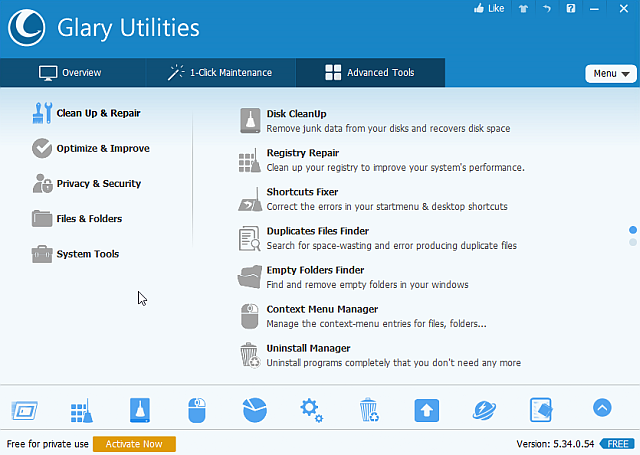
Nagu ikka, olge kolmanda osapoole tööriistade kasutamisel ettevaatlik paigaldajaga kaasasolevaga. Paljud ettevõtted on hakanud eriti pakendama tüütu pahavara-esq rakendused 4 Tüütu brauseri tööriistaribad ja kuidas neist lahti saadaTundub, et brauseri tööriistaribad ei kao kuhugi. Vaatame mõnda levinumat nüanssi ja üksikasjalikult, kuidas neid eemaldada. Loe rohkem . Soovitame kasutada Ebaõnnestunud anda endale täiendav kaitseliin.
Windows 10 hooldus Roundup
Oleme katnud peaaegu kõik, mis puudutab Windows 10 ja uusi hooldusfunktsioone. Kuid ees on veel muid funktsioone. Kas teadsite, et Microsoft on lisanud riistvaravastase skannimisliidese, et võimaldada pahavaravastase tarkvara, rakenduste ja teenuste vahelist avatud sideliini?
Microsoft on püüdnud muuta Windows 10 võimalikult ohutuks ja juurdepääsetavaks ning nagu nägime, on see toonud kaasa mitmeid muudatusi. Muidugi ei saa ükski ettevõte kunagi kõik õige, aga selle käigus on olnud ka paar küsitavat kõnet. Kui kõik muu tõesti, tõesti ebaõnnestub, alati on Hiren’s 5 parimat pääste- ja taasteketast Windowsi süsteemitaaste jaoksSiin on parimad Windowsi päästekettad, mis aitavad teil oma arvutile juurde pääseda remondi ja varundamise tegemiseks, isegi kui see ei käivitu. Loe rohkem .
Kas olete rahul uue Windows 10 hooldustööriistade valikuga? Või peate kinni kolmanda osapoole rakendustest? Andke meile teada, mida arvate!
Gavin on MUO vanemkirjanik. Ta on ka MakeUseOfi krüpteerimisele keskendunud õdede saidi Blocks Decoded toimetaja ja SEO Manager. Tal on kaasaegne kirjutamine BA (Hons) koos digitaalse kunsti praktikatega, mis on lahatud Devoni künkadest, samuti üle kümne aasta pikkune professionaalne kirjutamiskogemus. Ta naudib ohtralt teed.